כיצד למזג קבצי וידאו MXF ממצלמת הווידיאו באיכות המקורית של 4K
שאלה: "הזמנתי לסוני X70 עכשיו להחליף את מצלמת Canon XF100 שלי. עם Canon XF100, אני יכול להשתמש ב- Canon XF Utility כדי למזג את כל קבצי ה- MXF במהירות גבוהה. האם יש תוכנה דומה למיזוג קבצי MXF שנוצרו על ידי Sony X70? "
כאשר אתה משתמש במצב 4K לצילום סרטונים עם מצלמות מקצועיות כמו Sony XDCAM (כולל Sony X70), Canon XF305 ו- Panasonic AG-HPX500M, קבצי הווידאו יישמרו בפורמט MXF באיכות גבוהה. אך רוב המצטרפים לווידאו אינם תומכים בקבצי MXF. להלן המשלבים הנפוצים ביותר ב- MXF שכדאי להכיר.

חלק 1: כיצד למזג קבצי MXF בחינם באופן מקוון
אם אתה פשוט מצטרף לכמה קבצי MXF גדולים ללא הגבלת גודל, מיזוג מקוון חינם של FVC היא שיטה רב-תכליתית שתוכלו לקחת בחשבון. זה מאפשר לך להעלות קטעי וידאו בפורמטים מרובים. יתר על כן, תוכלו להפיק סרטון מרשים ללא תוספת מים.
- 1. שים קבצי וידאו MXF זה לצד זה באופן מקוון ללא הגבלת גודל.
- 2. למזג מספר קבצי וידאו MXF לפורמט MP4 ברזולוציית 1080p.
- 3. הגדר והתאם את הגדרות הרזולוציה באמצעות הגדרות קבועות מראש שונות.
- 4. הגן על הפרטיות כדי להסיר את ה- MXF שהועלה בתוך 24 שעות.
שלב 1: עבור למיזוג מקוון חינם של FVC ולחץ על העלה סרטונים למיזוג כפתור להתקנת תוסף הדפדפן ובחר את קבצי ה- MXF שאליהם ברצונך להצטרף.

שלב 2: לחץ על סמל פלוס כדי להוסיף קבצי MXF אחרים בסדר הרצוי. ואז בחר את MP4 פורמט כדי להבטיח שניתן יהיה להעלות את הסרטונים ולהשמיע אותם בצורה חלקה ביוטיוב. כדי לשמור על איכות גבוהה של סרטונים, אתה יכול לבחור את 1920 * 1080P פתרון הבעיה.

שלב 3: לאחר מכן, תוכל להגדיר את הנתיב לשמירת הסרטונים המשולבים שלך במחשב ולחץ על מיזוג עכשיו כפתור בפינה השמאלית התחתונה כדי להתחיל להצטרף לקבצי MXF באופן אוטומטי.

חלק 2: כיצד להצטרף לקבצי MXF ללא איכות מקורית
כשאתה צריך לשמור על איכות 4K המקורית של קטעי וידאו MXF כדי ליצור סרטים או טלוויזיות, ממיר וידיאו אולטימטיבי היא דרך רב-תכליתית לשלב קבצי וידאו, כולל MXF, MKV, MP4, ועוד. זה מאפשר לך לקצץ את החלק הרצוי, לדחוס את הקובץ ולהמיר אותו לפורמט וידאו אחר. יתר על כן, הוא מאפשר לך להצטרף לקבצי MXF ברזולוציית 1080P או 4K.
- 1. שלבו פורמטים שונים של וידאו, כולל MXF, MKV, MP4, ועוד.
- 2. ספק 4 שיטות להגדלת הרזולוציה, הסרת רעשי וידאו וכו '.
- 3. כוונן את רזולוציית הווידאו, קצב הסיביות, קצב המסגרות ופרמטרים אחרים.
- 4. המירו את הסרטון המשולב לפורמט וידאו אחר לאתרי מדיה חברתית.
הורדה חינמיתעבור Windows 7 ואילךהורדה מאובטחת
הורדה חינמיתעבור MacOS 10.7 ואילךהורדה מאובטחת
שלב 1: הורד והפעל את Video Converter Ultimate. לחץ על הוסף קבצים כדי לבחור את כל קבצי ה- MXF שברצונך למזג. ניתן גם לגרור את הקבצים לתוכנה. אם אתה רוצה לשנות את הסדר, פשוט משוך את הסרטונים ושחרר אותם בסדר הנכון.

שלב 2: לאחר מכן, אתה יכול ללחוץ על המר הכל ל כפתור ומצא פורמט MXF בקו הווידיאו. בחר את 4K אוֹ כמו המקור כפתור כדי לשמור על האיכות המקורית הגבוהה. יתר על כן, אתה יכול גם לשדרג את רזולוציית הווידאו בהתאם לדרישתך.
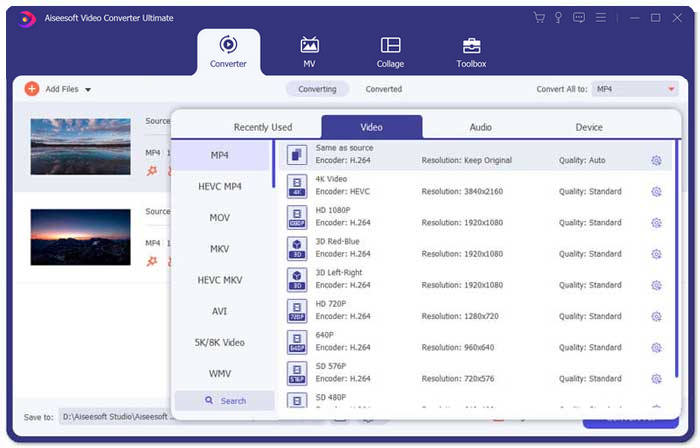
שלב 3: לאחר בחירת נתיב האחסון הרצוי, סמן את מיזוג לקובץ אחד לחץ על התיבה ואז לחץ המר הכל כפתור לשילוב קבצי MXF. לאחר שמיזגתם את הסרטונים, תוכלו לשמור את הקבצים במחשב או לשתף אותם באתרי מדיה חברתית.
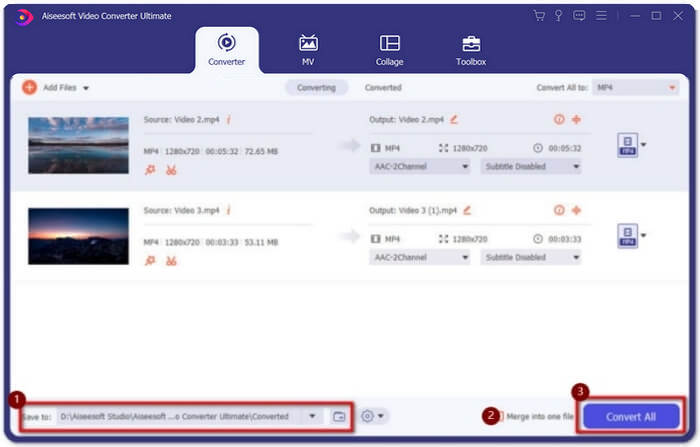
חלק 3: שאלות נפוצות על מיזוג קבצי וידאו MXF
1. מה זה MXF?
MXF הוא קיצור של Material Exchange Format, שהוא פורמט מדיה שמע ווידיאו מקצועי. הסרטונים שצולמו במצלמות מקצועיות במצב 4K הם תמיד בפורמט MXF, ולכן משתמשים בה לעיתים קרובות להפקה ולעריכה של קטעי וידאו בתעשיית הקולנוע והטלוויזיה.
2. אם אני רוצה למזג סרטוני MXF ליוטיוב, באיזה פורמט עלי לבחור?
MXF גדול מדי עבור YouTube, מוטב שתבחרו למזג קבצי MXF ל- MP4 כדי לשמור על איכות גבוהה יחסית עם גודל קטן. יתר על כן, רוב המכשירים והנגנים תומכים בהפעלת קטעי וידאו MP4.
3. האם אוכל לנגן קבצי וידיאו MXF עם נגן QuickTime?
כן אתה יכול. למרות שמדובר בפורמט נדיר, נגני וידאו מסוימים יכולים לתמוך בהפעלת קטעי וידאו MXF כולל QuickTime ב- Mac ונגן Zoom ב- Windows. אם אינך יכול להפעיל סרטוני MXF, אתה יכול לנסות להמיר את קבצי ה- MXF לכמה פורמטים נפוצים כמו MP4 ו- AVI.
סיכום
לשילוב קבצי וידאו MXF שצולמו במצלמות מקצועיות, תוכלו למצוא את המאגדים הנפוצים ביותר ב- MXF מתוך המאמר. אם אתה רק רוצה להעלות את הסרטונים הממוזגים האלה ל- YouTube, השימוש במצטרף המקוון החינמי הוא הבחירה הטובה ביותר מכיוון שהוא יכול לעזור לך למזג קבצי MXF ל- MP4 בגדלים קטנים יותר. עם זאת, אם תרצה ליצור סרט או טלוויזיה מקצועיים, עליך לבחור בממיר הווידאו האולטימטיבי כדי לשמור על איכות 4K המקורית.



 ממיר וידאו אולטימטיבי
ממיר וידאו אולטימטיבי מקליט מסך
מקליט מסך



